Dicas e truques que você não conhece no novo iOS 7
Depois de ter sido liberado para todos os usuários há alguns dias, o iOS tem dado a origem a várias surpresas. A nova versão até deu origem a um excelente vídeo gravado por Conan O’brien. Todas estas mudanças do iOS 7 relativamente à versão anterior deram origem a algumas novidades muito interessantes. E afinal, quem não fica satisfeito sabendo que terá acesso à novas tecnologias, funcionalidades e melhorias resultantes da atualização do sistema.
Para ajudá-lo, o Apptuts publica uma pequena lista onde explica passo a passo como é que você conseguirá tirar partido de alguns dos melhores truques do novo iOS 7. Se você já descobriu novos truques que não foram referidos aqui deixe um comentário no final do artigo de forma a que os outros leitores possam conhecer mais algumas dicas. Se quiser saber mais alguns, o melhor mesmo é dar uma olhada no nosso artigo sobre dicas e truques para o iPhone.
Dica de artigo: Como desativar as atualizações automáticas de aplicativos no iOS 7
Bloquear um contato
Finalmente o iOS 7 permite que você bloqueie aqueles contatos indesejáveis e não permita que fiquem ligando para você incessavelmente. Além disso, fazer isso é algo muito simples. Basta que você vá ao contato e clique em “bloquear este chamador”. Dessa forma esse contato ficará bloqueado até que você retire essa opção.
É importante alertarmos que o contato ficará visível na sua lista, até mesmo para que possa lembrar que o mesmo se encontra bloqueado, caso queira permitir ligações no futuro.
Luzes LED para receber notificações
Esta era uma opção que já estava na versão anterior, tal como explicamos no artigo sobre truques e dicas para iPhone e, felizmente, ela continua disponível para os usuários do smartphone. Para fazer isso basta que você vá a Ajustes > Geral > Acessibilidade >Ativar o Flash do LED para Alertas. Confira os passos em imagem logo a seguir:
Passo 1: Encontre o ícone de Ajustes, onde estão as configurações de sistema e outros recursos do aparelho.
Passo 2: Então, selecione as configurações gerais entre as demais categorias.
Passo 3: Vá ao painel de accessibilidade como demonstrado na imagem abaixo.
Passo 4: Por fim, basta habilitar ou desabilitar a opção de Flash do LED para Alertas, como demonstrado.
Terminar com a opção de movimento
Uma das grandes novidades do iOS 7 foi a opção de “manter” a imagem de fundo enquanto o celular roda, dando a sensação que você consegue ver a parte de baixo dos aplicativos. Para desativar essa opção vá novamente à Acessibilidade e depois ative a opção “reduzir movimento”.
Nova localização do Spotlight
O Spotlight não deixou de existir no novo iOS 7. Porém, ele está um pouco mais escondido do que na versão anterior. Para você conseguir ter acesso a ele agora é necessário que passe o dedo para baixo, tal como demonstramos na imagem abaixo.
Tenha uma visão geral do seu dia
Fazendo um processo muito semelhante ao anterior (puxando o seu dedo para baixo) você conseguirá ter uma ideia de como será o seu dia. Tem acesso a quem faz aniversário, como está a temperatura ou até mesmo a todos os seus eventos. Ao contrário da opção anterior, nesta daqui você necessita de colocar o dedo na parte superior do iPhone.
Não deixe que as pessoas vejam as suas notificações
A opção anterior pode agradar a muitos, mas também é certo que retira alguma privacidade. Nesses casos, o melhor mesmo é desativar a possibilidade das pessoas visualizarem as suas notificações. Vá a Ajustes > Central de notificações e depois retire as opções que pretender.
Passo 1:
Passo 2:
Organize a visualização do seu dia
Percorrendo o mesmo caminho da opção anterior você também pode condicionar o tipo de informação que aparece na “visualização para hoje”. Essa opção é excelente para que você ajuste exatamente o que é importante de acordo com as demandas e tarefas do seu dia a dia.
Feche aplicativos de forma rápida
Uma das modificações mais interessantes foi a possibilidade de fechar aplicativos de forma rápida. Basta passar o seu dedo para cima que o aplicativo será fechado. Você poderá ainda acelerar esse processo, colocando o dedo em duas janelas ao mesmo tempo ao invés de uma de cada vez. Lembre-se que fechar aplicativos quando não estive mais utilizando-os é uma excelente forma de economizar a bateria do seu iPhone e agora, fazer isso é ainda mais prático!
Diga ao Maps se vai de carro ou a pé
Uma das novas opções que foi adicionada foi a possibilidade de você poder dizer ao Maps se está a pé ou de carro. Para isso vá a Ajustes > Mapas e depois escolha a sua opção. Com isso, ele será capaz de recalcular suas rotas e dar dados mais precisos sobre o tempo que irá demorar para chegar ao seu destino, ou mesmo se existem atalhos que você pode utilizar!
Utilize o Control Center
Outra das grandes novidades do iOS 7 é a possibilidade de ter acesso ao Control Center a partir da parte inferior do smartphone. Na borda inferir você terá acesso à lanterna, ao timer, à calculadora e à câmera. Um pouco mais acima você tem ainda acesso à música, ao brilho da sua tela, ao modo de avião, Wi-fi, bluetooth, à opção não perturbe e ainda o bloqueio de orientação vertical.
Gostou de saber mais sobre o iOS 7?
E você, o que achou destas novas funções do iOS 7? Conhece mais algum truque? Conta pra gente nos comentários quais são seus recursos favoritos no iOS 7 e se está satisfeito com a nova atualização do sistema operacional da Apple.
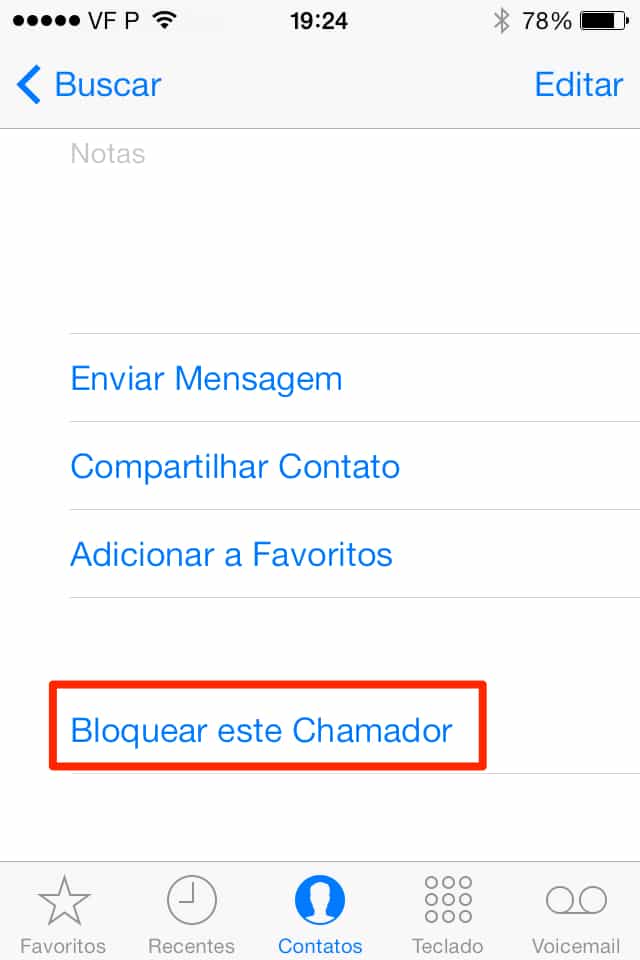
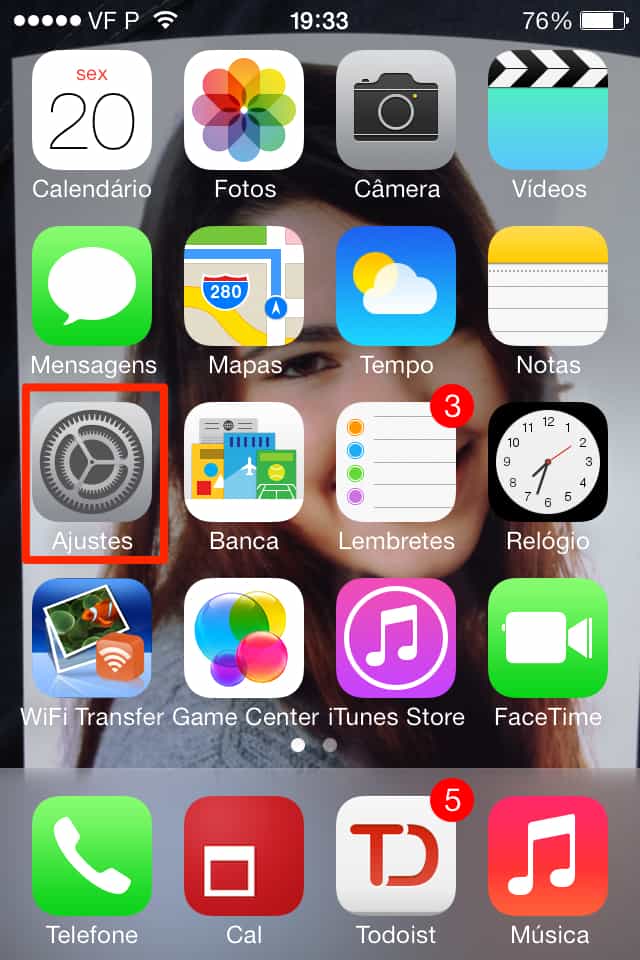
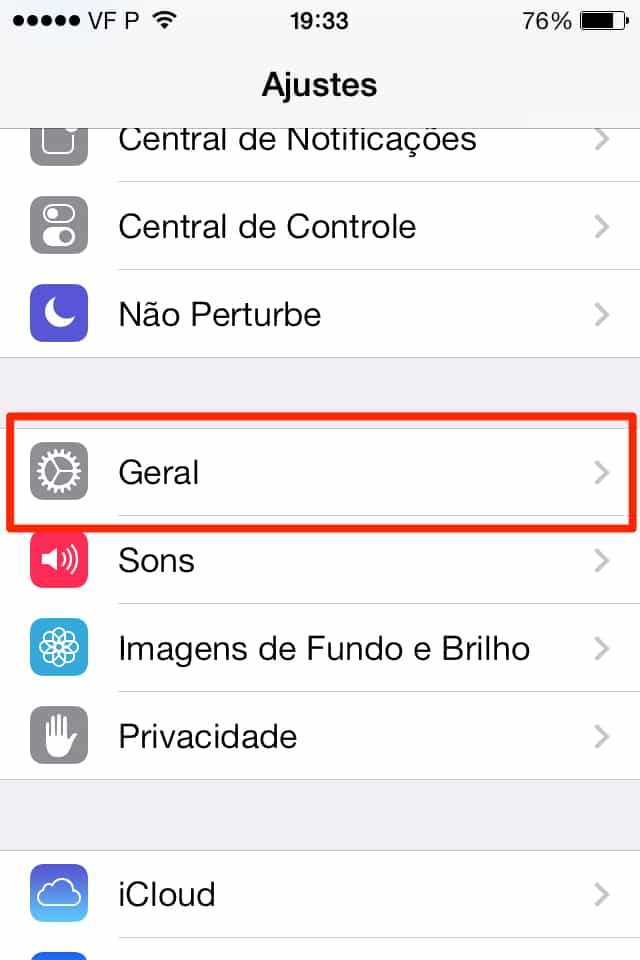
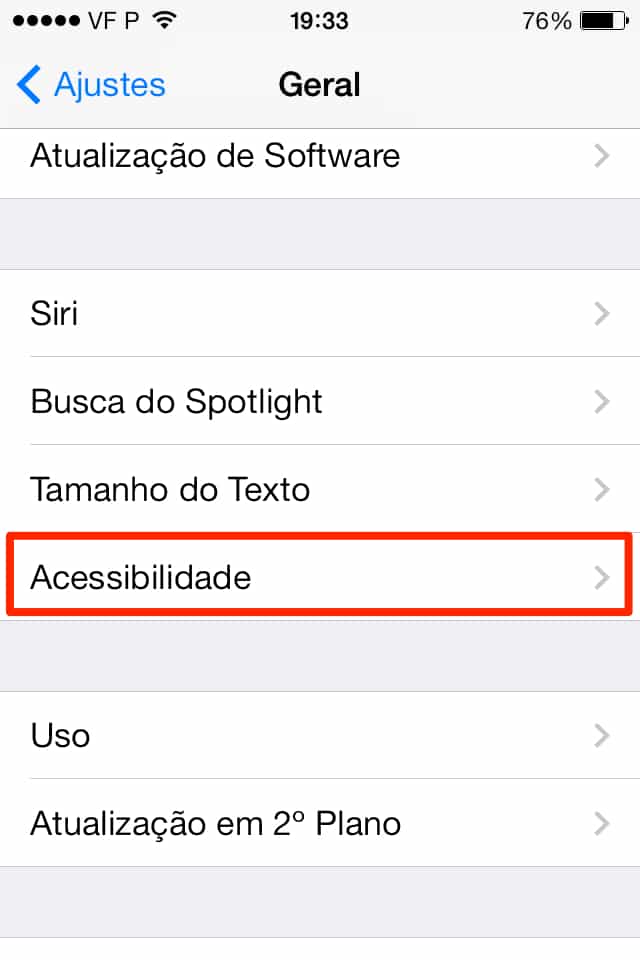
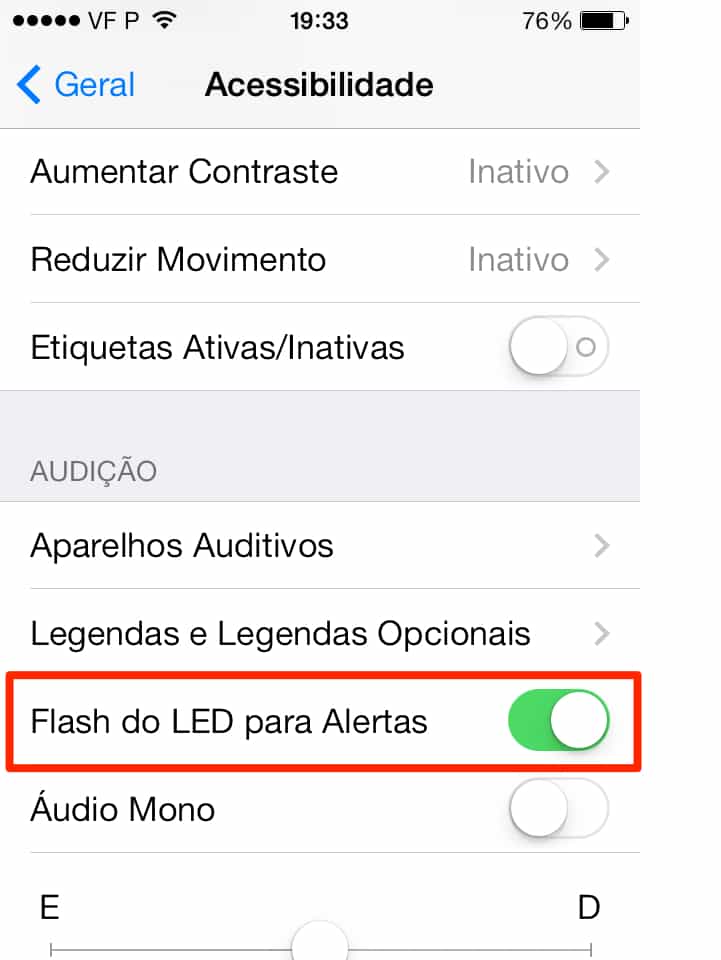
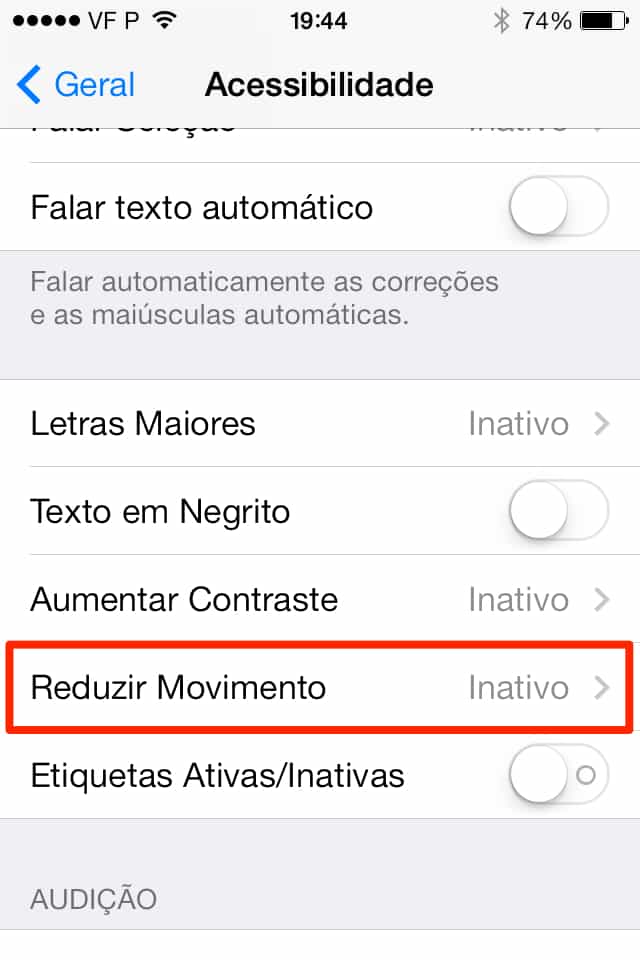
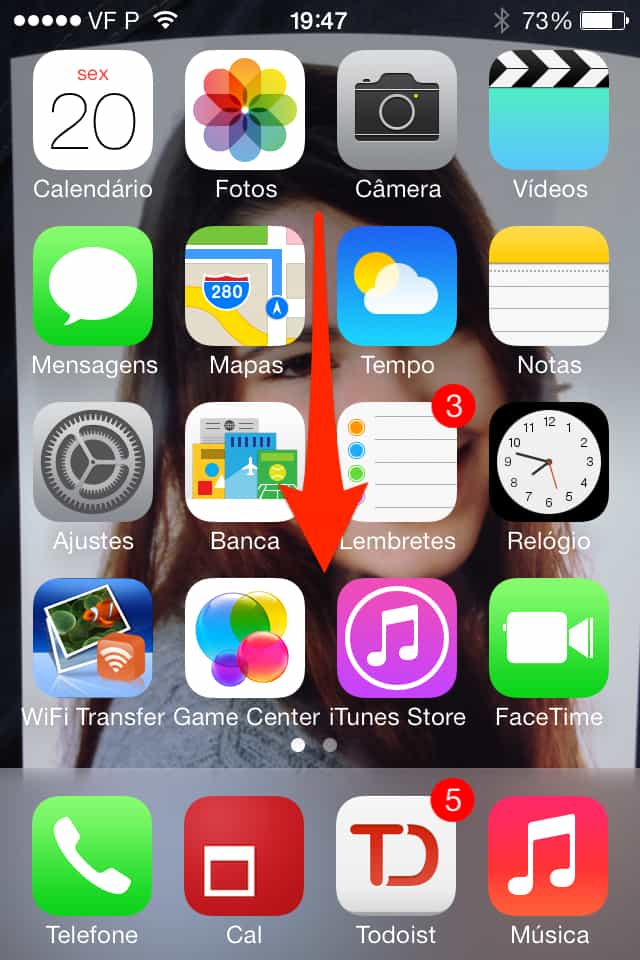
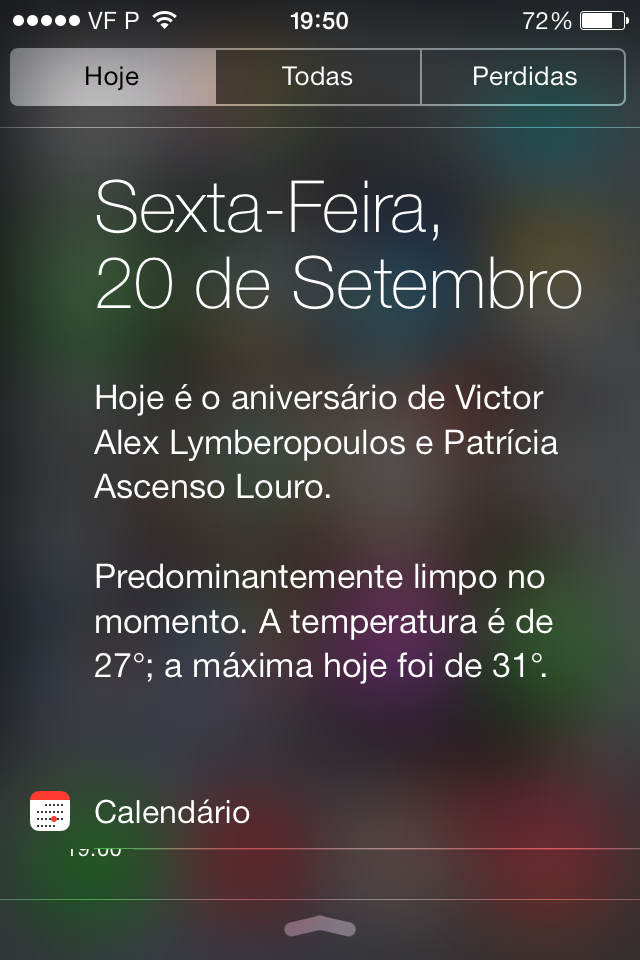
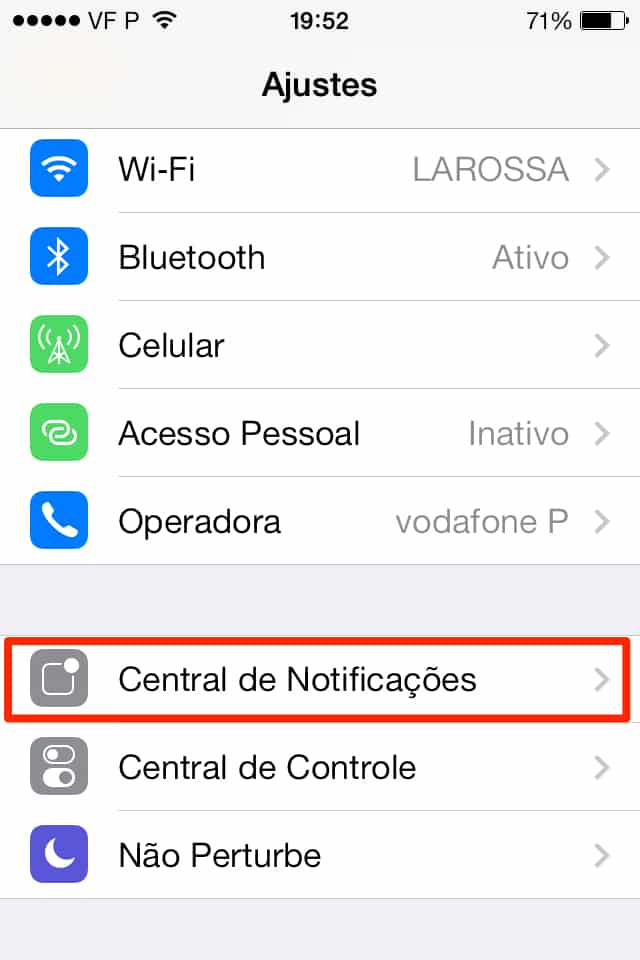
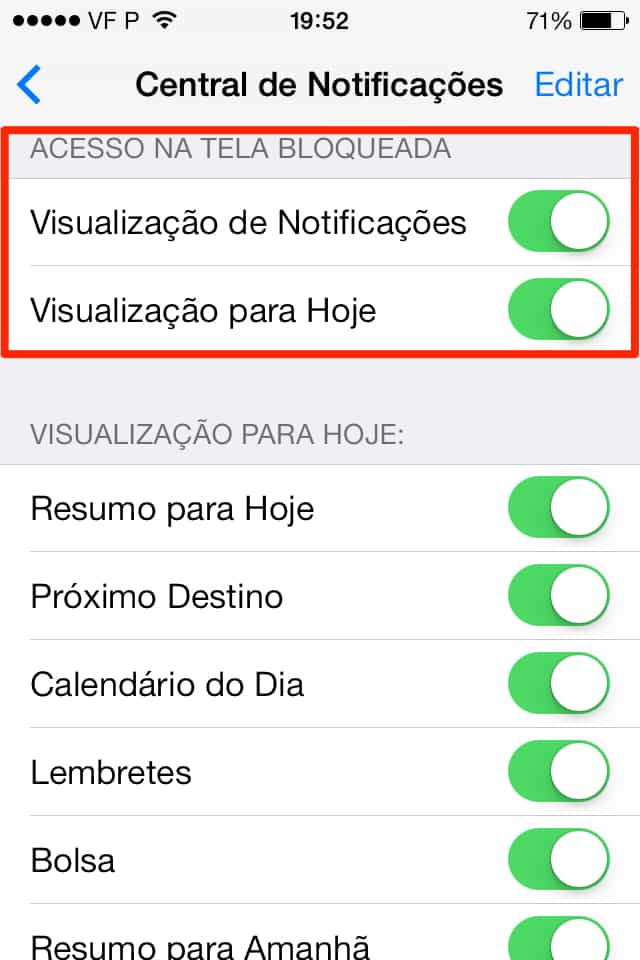
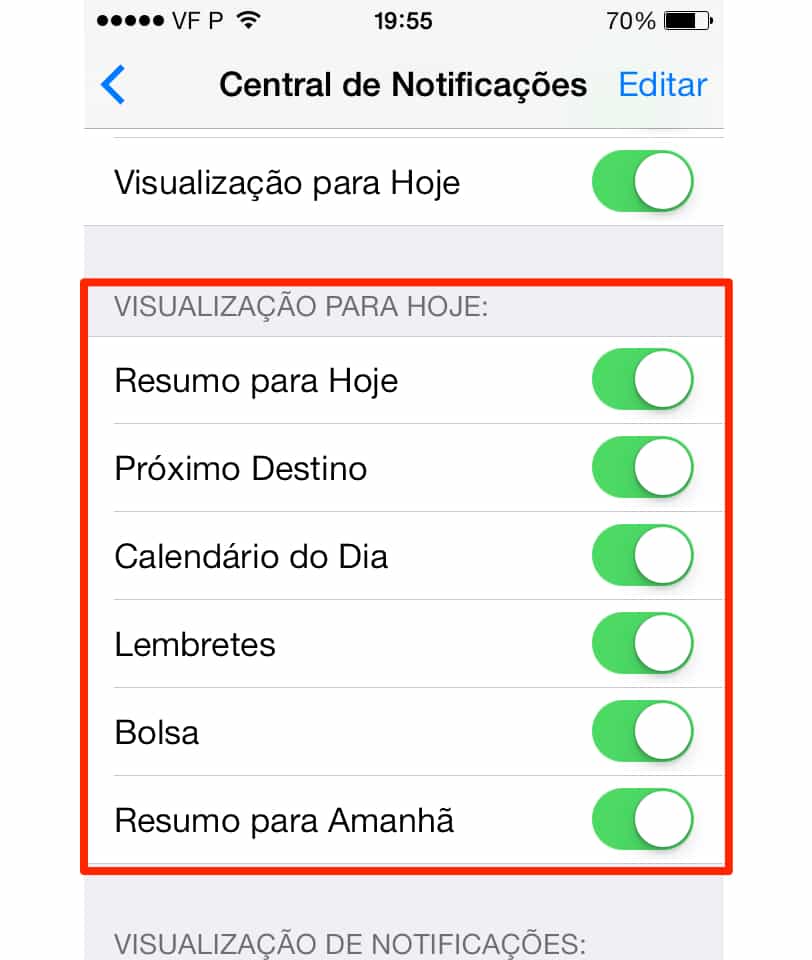
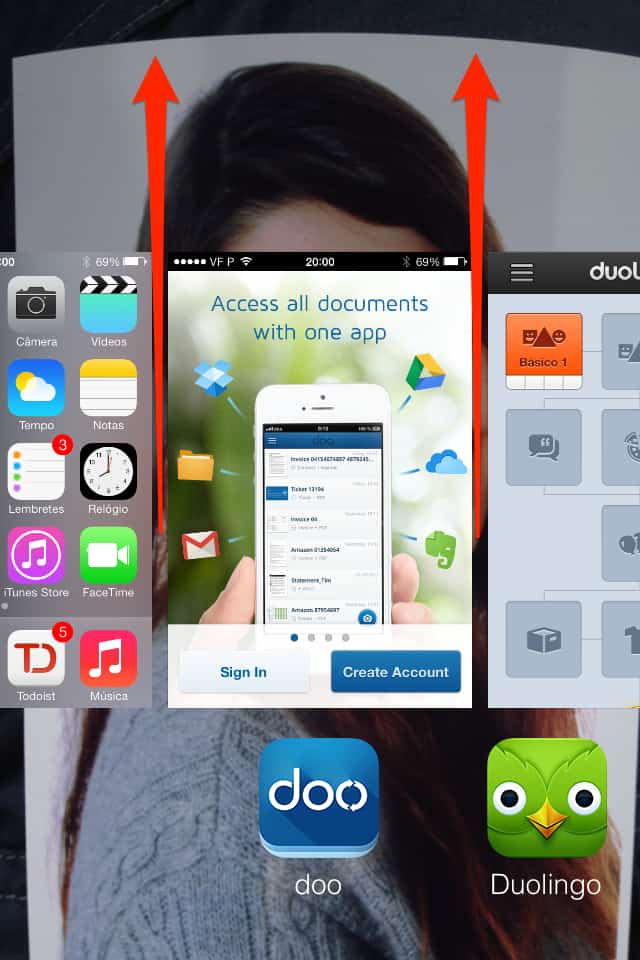
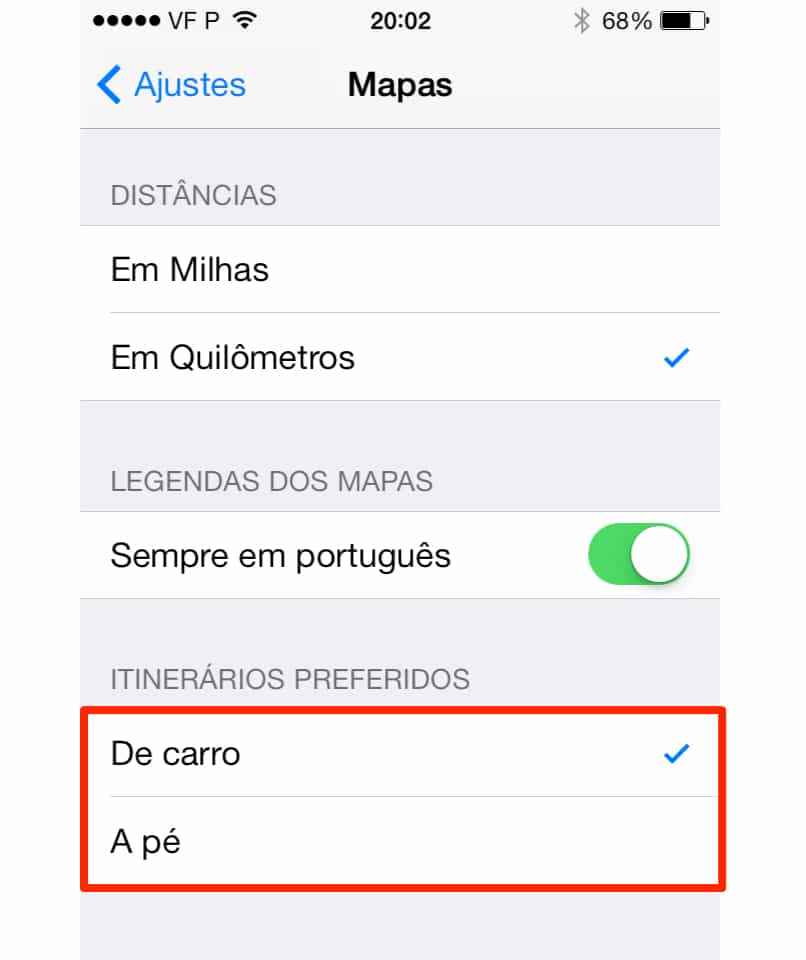
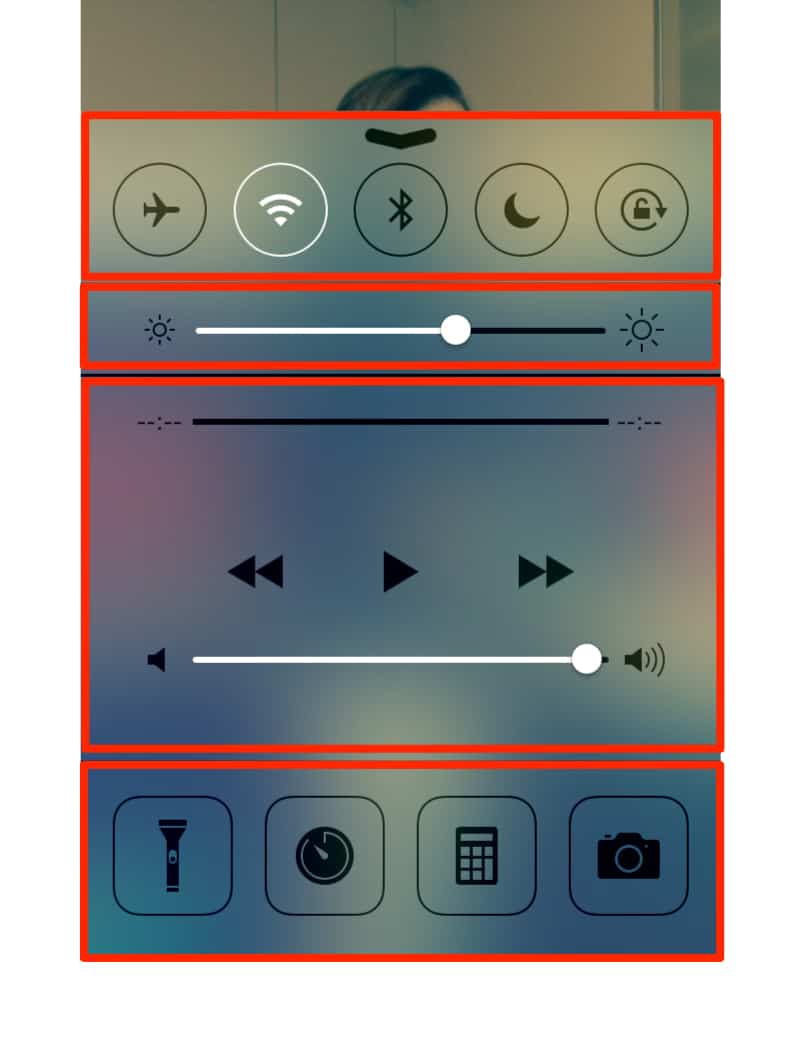


![18 Sites e Apps para desenhar online no PC [Grátis em 2023]](https://bunny-wp-pullzone-e5uf8op2hb.b-cdn.net/wp-content/uploads/2023/04/18-Sites-e-Apps-para-desenhar-online-no-PC-Gratis-em-2023-150x150.jpg)

